レンタルサーバー(プラン)の移転(変更)の仕方

レンタルサーバーを移転したり、レンタルサーバーのプランの変更を行う場合、ほとんどは、サーバーの情報を自分で移動させないといけません。 (稀に、同一レンタルサーバー内であれば、プラン変更の場合、対応してくれることがあります。要確認です。)
このサイトでご紹介しているレンタルサーバーは、ほとんどは、自分で情報を移動させないといけません。
今回は、その手順について、簡単に解説してみたいと思います。
|
phpとmysql が使える
|
|||||
|
レンタルサーバー
・
| ポ | イ | ン | ト | |
|
ドメイン
選びの
| |||||
|
|
phpとmysql が使えるレンタルサーバー・ドメイン選びのポイント
|

レンタルサーバーを移転したり、レンタルサーバーのプランの変更を行う場合、ほとんどは、サーバーの情報を自分で移動させないといけません。 (稀に、同一レンタルサーバー内であれば、プラン変更の場合、対応してくれることがあります。要確認です。)
このサイトでご紹介しているレンタルサーバーは、ほとんどは、自分で情報を移動させないといけません。
今回は、その手順について、簡単に解説してみたいと思います。
2010年3月31日 初版
サーバーの移転で、やらなければならない作業は、以下の4点です。
では、早速、その手順を簡単に説明します。
データベースの移転は、移転元のデータベースでバックアップファイルを作成し、移転先でバックアップファイルからリストア(復元)します。
※ここでは、mysqlに関して記載します。
|
* : mysql.example1.com は、移転元のmysqlサーバー名
* : account は、移転元のmysqlサーバー名へのアカウント名(ユーザ名)
* : dbpassword は、移転元のmysqlサーバー名へのパスワード
* : dbname は、移転元のmysqlサーバー名内で使用しているデータベース名
* : out_filename は、出力するファイル名
|
out_filename.gzの名前でファイルが圧縮されます。
※SSHでログインできない環境の場合は、phpAdminからバックアップしたいテーブルを選択してエクスポートしましょう。
> gzip out_filename
out_filename.gzの名前でファイルが圧縮されます。
|
out_filenameの名前でファイルが解凍されます。
|
* : mysql.example2.com は、移転先のmysqlサーバー名
* : account は、移転先のmysqlサーバー名へのアカウント名(ユーザ名)
* : dbpassword は、移転先のmysqlサーバー名へのパスワード
* : dbname は、移転先のmysqlサーバー名内で使用するデータベース名
* : out_filename は、リストラの元ファイル名
※SSHでログインできない環境の場合は、phpAdminからバックアップファイルを指定してインポートしましょう。
特にエラーが発生しなかったら、これでデータベースの移転は完了です。
ホームページの移転は、ディレクトリを丸ごと圧縮し、圧縮したファイルを移転先へ転送、解凍し、復元します。
|
* : www.tar.gz は、バックアップファイル名
* : ./www は、バックアップするディレクトリ名
※SSHでログインできない環境の場合は、FTP/SFTP/FTPSで全ダウンロードしましょう。
|
* : www.tar.gz は、バックアップファイル名
※このとき、解凍したいディレクトリへカレントを移動してから実施します。
※SSHでログインできない環境の場合は、FTP/SFTP/FTPSで全アップロードしましょう。
Wordpressであれば、wp-config.php のデータベースホスト名、ユーザ名、パスワードを変更し、保存します。
Joomla!であれば、configuration.php のデータベースホスト名、ユーザ名、パスワードを変更し、保存します。
次は、メールの移転とドメインの移転となります。メールは、メールアドレスの作成を行います。ただし、レンタルサーバーによっては、ドメインの移転を先に行わなければならない場合もありますので、順番は要確認です。
ここでは、メールアドレスの作成がいつでもできるものとして、メールの移転、ドメインの移転の順で解説します。
メールの移転は、移転元で使用していたメールアドレスを移転先に同じように作成します。
※作成方法は、各レンタルサーバーのコントロールパネル(画面)から可能なはずなので、すべてのメールアドレスを作成します。
ドメインの移転は、独自ドメインの管理ホストの切り替えを行います。
今まで、移転元に独自ドメインの転送先を指定していたと思います。それを移転先へ変更します。
※ここで、先に移転元で独自ドメインの設定をすべて削除しないと移転先の設定が行えない場合もあります。
例えば、同じレンタルサーバーでプランを変更する場合などは、独自ドメインが同じレンタルサーバーで複数設定されないようになっているはずなので、エラーとなるはずです。
その場合、まずは、移転元を削除し、移転先を設定します。(この時、削除してから、設定できるまで数十分ほど時間がかかります。その間、ホームページへのアクセスができないことになります。)
最後のDNSの切り替えにも多少時間がかかります。その間、ホームページへのアクセスができないことになります。
メールは、その間に受信があった場合、破棄されずに遅延して(1時間後などに)移転先に受信します。

関連記事
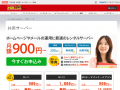 | お名前.com共用サーバー SD-11 |
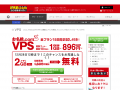 | お名前.comレンタルサーバー VPS (KVM) メモリ 2GB プラン |
その他のキャンペーン情報は、こちらをご確認ください。
ファイアバード(Firebird) (4.50)
(4.50)
ミニバード(Minibird) (4.40)
(4.40)
みんなの評価は、このサイトを利用されている方の評価平均でランキングされています。
各共有レンタルサーバーの詳細については、こちら からどうぞ
みんなの評価は、このサイトを利用されている方の評価平均でランキングされています。
各VPSの詳細については、こちら からどうぞ
カゴヤ・専用サーバー3G 専用102 (4.00)
(4.00)
カゴヤ・専用サーバー3G 専用202 (4.00)
(4.00)
カゴヤ・専用サーバー3G 専用702 (4.00)
(4.00)
みんなの評価は、このサイトを利用されている方の評価平均でランキングされています。
各マネージドサーバーの詳細については、こちら からどうぞ
お名前.com (4.00)
(4.00)
スタードメイン (4.00)
(4.00)
バリュードメイン (4.00)
(4.00)
エックスドメイン (Xdomain) (4.00)
(4.00)
みんなの評価は、このサイトを利用されている方の評価平均でランキングされています。
各ドメインレジストラの詳細については、こちら からどうぞ
ドメインキング(DomainKing) (Pプラン)
1年目総額 : ¥1,296(税込)
バリューサーバー まるっと
1年目総額 : ¥1,726(税込)
ServerQueen (Q-S1(超低価格))
1年目総額 : ¥2,556(税込)
1年目総額とは、初期設定費用+月額使用料1年分の総額です。
もっと詳しく調べたい方は、こちら で調べることができます。
みんなのドメイン.com : .be
ドメイン登録価格 : ¥714(税込)
みんなのドメイン.com : .de
ドメイン登録価格 : ¥714(税込)
みんなのドメイン.com : .nl
ドメイン登録価格 : ¥816(税込)
1年目最安値とは、新規登録料金1年契約料金の最安値です。
もっと詳しく調べたい方は、こちら で調べることができます。
みんなのドメイン.com : .de
ドメイン移管価格 : ¥714(税込)
みんなのドメイン.com : .biz
ドメイン移管価格 : ¥919(税込)
みんなのドメイン.com : .com
ドメイン移管価格 : ¥919(税込)
みんなのドメイン.com : .info
ドメイン移管価格 : ¥919(税込)
みんなのドメイン.com : .name
ドメイン移管価格 : ¥919(税込)
みんなのドメイン.com : .net
ドメイン移管価格 : ¥919(税込)
みんなのドメイン.com : .org
ドメイン移管価格 : ¥919(税込)
みんなのドメイン.com : .us
ドメイン移管価格 : ¥919(税込)
移管最安値とは、移管時に発生する契約1年延長料金の最安値です。
もっと詳しく調べたい方は、こちら で調べることができます。
Copyright © 2009 - 2025 phpとmysql が使えるレンタルサーバー・ドメイン選びのポイント
口コミ・評判
口コミ・評判を投稿 :